Phân tích tin nhắn SMS¶
Trên trang Báo cáo (có thể truy cập thông qua tùy chọn trong menu tiêu đề), có các tùy chọn để áp dụng các kết hợp khác nhau của Bộ lọc và Đo lường để xem số liệu trong một số bố cục khác nhau (ví dụ: chế độ xem Biểu đồ, Danh sách và Nhóm.)
Mỗi tùy chọn chế độ xem số liệu Báo cáo cho phép phân tích hiệu suất mở rộng hơn của thư SMS.
Ví dụ, trong khi ở chế độ xem mặc định Đồ thị, dữ liệu SMS được trực quan hóa dưới dạng các đồ thị và biểu đồ khác nhau, có thể được sắp xếp và nhóm theo nhiều cách khác nhau (ví dụ: trình đơn thả xuống Các biện pháp).
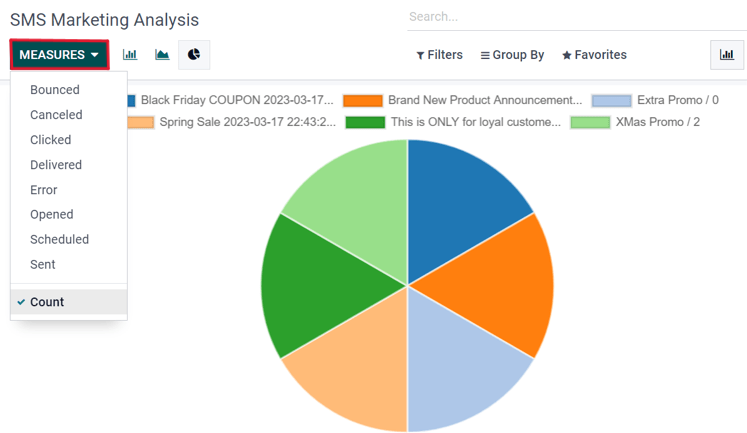
Mẹo
Có thể gửi tin nhắn SMS bằng các quy tắc tự động hóa trong Odoo. Odoo Studio là bắt buộc để sử dụng các quy tắc tự động hóa.
Để cài đặt Odoo Studio, hãy vào . Sau đó, sử dụng thanh Tìm kiếm..., tìm kiếm studio.
Nếu chưa được cài đặt, hãy nhấp vào Cài đặt.
Việc thêm ứng dụng Studio sẽ nâng cấp trạng thái đăng ký thành Custom, làm tăng chi phí. Tham khảo `support<https://www.odoo.com/contactus> `_, hoặc liên hệ với người quản lý thành công khách hàng của cơ sở dữ liệu nếu có bất kỳ câu hỏi nào về việc thực hiện thay đổi.
Để sử dụng các quy tắc tự động hóa, hãy điều hướng trong chế độ developer<developer-mode> `, đến :menuselection:`Cài đặt ứng dụng --> Menu kỹ thuật --> Phần tự động hóa --> Quy tắc tự động hóa. Sau đó, nhấp vào Mới để tạo quy tắc mới.
Nhập tên cho quy tắc tự động hóa và chọn Model để triển khai quy tắc này.
Dựa trên lựa chọn cho Trigger, các trường bổ sung sẽ được điền bên dưới. Đặt Trigger thành một trong các tùy chọn sau:
Giá trị đã được cập nhật
Người dùng đã được thiết lập
Trạng thái được thiết lập thành
Đã lưu trữ
Đã giải nén
Điều kiện thời gian
Dựa trên trường ngày
Sau khi tạo
Sau lần cập nhật cuối cùng
Tuỳ chỉnh
Khi lưu
Khi xóa
Về thay đổi giao diện người dùng
Bên ngoài
Trên webhook
Các tùy chọn khác có thể xuất hiện dựa trên Model được chọn. Ví dụ, nếu mô hình Calendar Event được chọn, thì các tùy chọn sau sẽ xuất hiện ngoài các tùy chọn trên:
Sự kiện Email
Khi có tin nhắn đến
Khi gửi tin nhắn
Trong trường Before Update Domain, hãy đặt điều kiện cần đáp ứng trước khi cập nhật bản ghi. Nhấp vào Edit Domain để đặt tham số bản ghi.
Trong tab Hành động cần làm, chọn Thêm hành động. Tiếp theo, trong cửa sổ bật lên Tạo hành động kết quả, chọn Gửi SMS và đặt Nhóm được phép. Nhóm được phép là các nhóm quyền truy cập được phép thực thi quy tắc này. Để trống trường để cho phép tất cả các nhóm. Xem tài liệu này: Tạo và sửa đổi nhóm.
Tiếp theo, hãy đặt Mẫu SMS và chọn xem tin nhắn SMS có nên được ghi lại dưới dạng ghi chú hay không, bằng cách chọn trong menu thả xuống: Gửi SMS dưới dạng. Nhấp vào Lưu và Đóng để lưu các thay đổi cho hành động mới này.
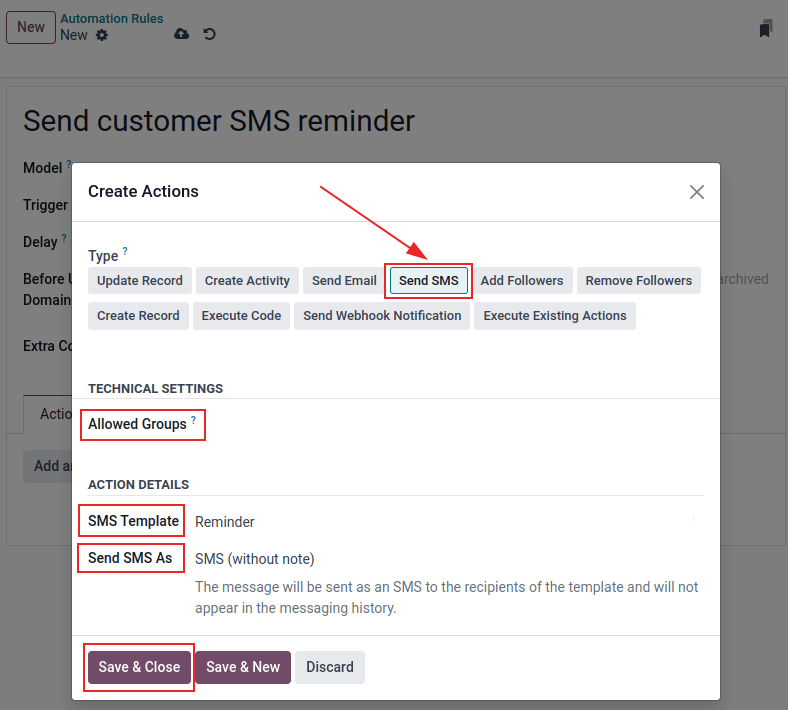
Thêm bất kỳ ghi chú cần thiết nào vào tab Ghi chú. Cuối cùng, hãy thoát khỏi quy tắc tự động hóa đã hoàn tất hoặc lưu thủ công (bằng cách nhấp vào biểu tượng ☁️ (đám mây)) để thực hiện thay đổi.